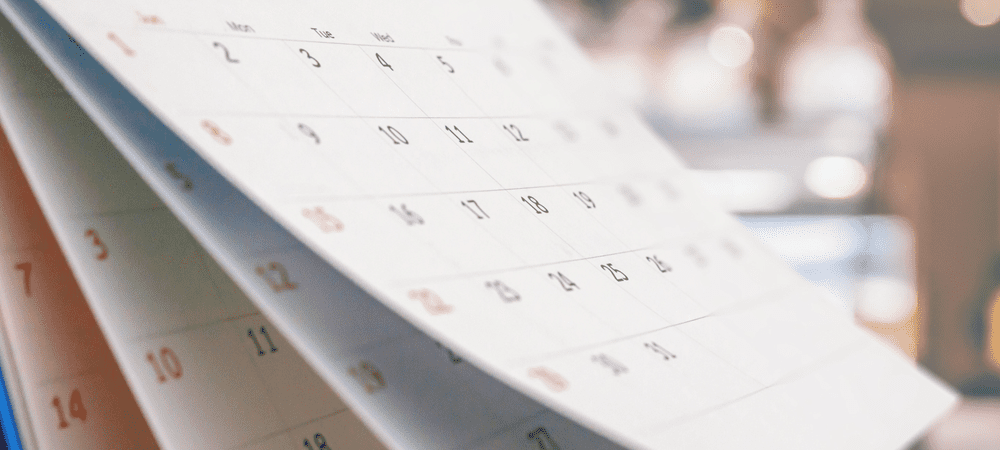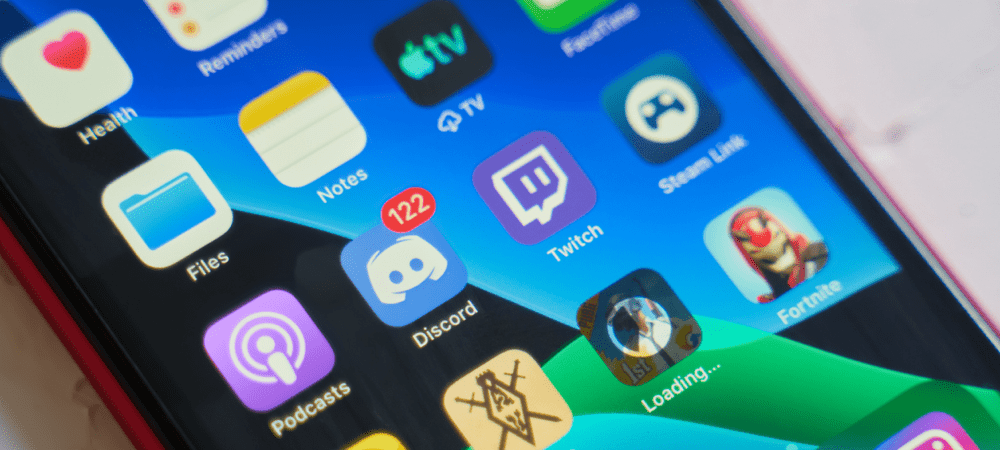Πώς να σχολιάσετε και να αντιδράσετε στα Φύλλα Google
Google φύλλα Google Ήρωας / / April 14, 2023

Τελευταία ενημέρωση στις
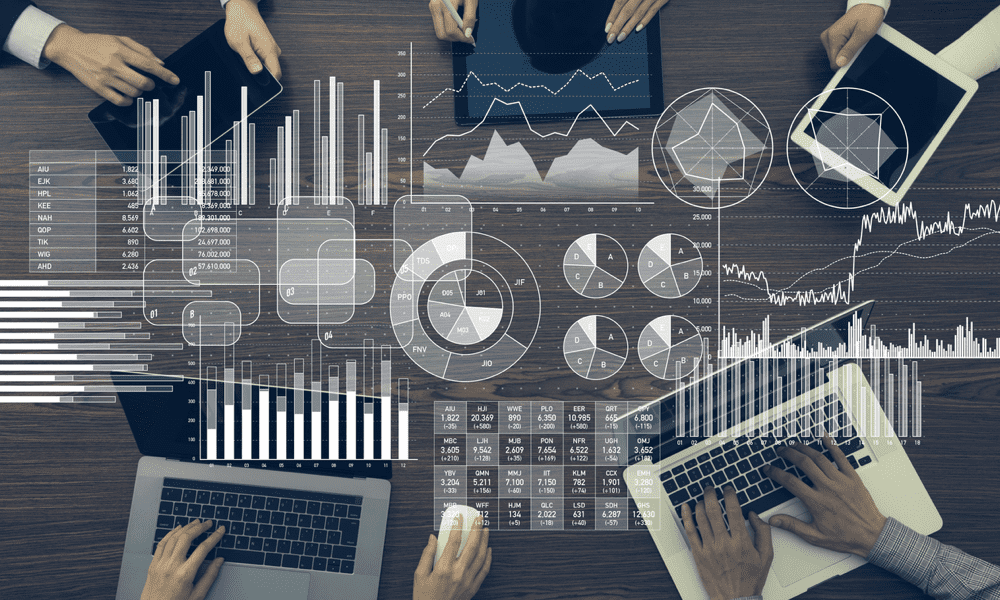
Η συνεργασία σε υπολογιστικά φύλλα γίνεται εύκολη στα Φύλλα Google, χάρη στα σχόλια, τις σημειώσεις και άλλες αντιδράσεις. Δείτε πώς να τα χρησιμοποιήσετε.
Τα Φύλλα Google είναι ένα ισχυρό εργαλείο για να εργάζεστε μόνοι σας σε πολύπλοκα σύνολα δεδομένων, αλλά ίσως χρειαστεί να ξεκινήσετε τη συνεργασία με άλλους. Για παράδειγμα, μπορεί να θέλετε να μοιραστείτε σχόλια, να κάνετε ερωτήσεις, να αναθέσετε εργασίες ή να εκφράσετε τα συναισθήματά σας σε ιδιαίτερα δύσκολα τμήματα δεδομένων.
Εκεί τα σχόλια και οι αντιδράσεις μπορούν να φανούν χρήσιμα. Τα σχόλια και οι αντιδράσεις σάς επιτρέπουν να επικοινωνείτε με την ομάδα σας χωρίς να φύγετε από τα Φύλλα Google. Μπορείτε να προσθέσετε σημειώσεις, προτάσεις, στοιχεία ενεργειών, να γράψετε σχόλια ή να αφήσετε σημειώσεις σε οποιοδήποτε κελί ή εύρος κελιών.
Θα σας δείξουμε πώς να σχολιάζετε και να αντιδράτε στα Φύλλα Google για καλύτερη συνεργασία παρακάτω.
Γιατί πρέπει να χρησιμοποιείτε σχόλια και αντιδράσεις στα Φύλλα Google;
Τα σχόλια και οι αντιδράσεις στα Φύλλα Google είναι χρήσιμα για διάφορους λόγους. Για παράδειγμα:
- Τα σχόλια και οι αντιδράσεις σας βοηθούν να διευκρινίσετε πληροφορίες ή να ζητήσετε διευκρινίσεις από άλλους.
- Σας επιτρέπουν να δίνετε σχόλια ή επαίνους στους συνεργάτες σας, καθώς και να παρέχουν μια σαφή εικόνα των συναισθημάτων ή των απόψεών σας.
- Μπορείτε να αναθέσετε εργασίες ή να τις παρακολουθήσετε χρησιμοποιώντας σχόλια και αντιδράσεις.
- Εάν θέλετε να καταγράψετε το ιστορικό επικοινωνίας που μπορείτε να ελέγξετε αργότερα, τα σχόλια μπορούν να σας βοηθήσουν να το κάνετε.
Όλα αυτά είναι δυνατά χρησιμοποιώντας τις συνεργατικές δυνατότητες που έχει ενσωματώσει η Google στα Φύλλα Google. Θα εξηγήσουμε πώς να τα χρησιμοποιήσετε στη συνέχεια.
Πώς να προσθέσετε σχόλια στα Φύλλα Google
Η προσθήκη σχολίων σε ένα Φύλλο Google είναι ένας πολύ καλός τρόπος επικοινωνίας με τους άλλους συνεργάτες σας στα Φύλλα. Σας επιτρέπει να παρέχετε σχόλια, να κάνετε ερωτήσεις και να κάνετε προτάσεις. Μπορείτε επίσης να επισημάνετε άλλα άτομα στα σχόλιά σας και να τους αναθέσετε εργασίες.
Η προσθήκη σχολίων σε ένα υπολογιστικό φύλλο των Φύλλων Google είναι εύκολη (εφόσον έχετε δικαιώματα εκδότη ή σχολιαστή προβολής).
Για να προσθέσετε σχόλια στα Φύλλα Google:
- Ανοιξε το δικό σου Υπολογιστικό φύλλο Google Sheets.
- Επιλέξτε το κελί ή το εύρος των κελιών που θέλετε να σχολιάσετε. Εάν επιλέξετε πολλά κελιά, το σχόλιο θα επισυναφθεί στο πρώτο κελί της επιλογής.
- Κάντε δεξί κλικ στο κελί (ή κάντε κλικ Εισάγετε στη γραμμή μενού) και επιλέξτε Σχόλιο.

- Πληκτρολογήστε το σχόλιό σας στο πλαίσιο που εμφανίζεται. Μπορείτε επίσης να αναφέρετε κάποιον πληκτρολογώντας @ ακολουθούμενο από το όνομά τους ή τη διεύθυνση ηλεκτρονικού ταχυδρομείου τους. Αυτό θα τους στείλει μια ειδοποίηση σχετικά με το σχόλιό σας.
- Κάντε κλικ Σχόλιο για να δημοσιεύσετε το σχόλιό σας.
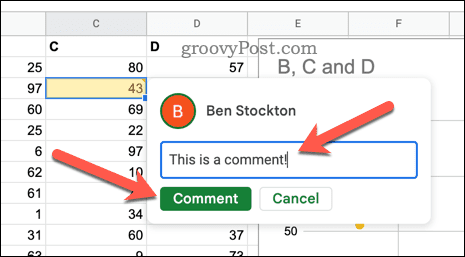
- Για να δείτε το ιστορικό σχολίων, κάντε κλικ Ανοίξτε το ιστορικό σχολίων πάνω δεξιά (δίπλα στο Μερίδιο κουμπί).
- Στο πλαίσιο στα δεξιά, μπορείτε να προβάλετε ή να απαντήσετε σε υπάρχοντα σχόλια— πατήστε το πεδίο κειμένου σε ένα ανοιχτό σχόλιο για να απαντήσετε σε αυτό.
- Μπορείτε επίσης να τα επιλύσετε κάνοντας κλικ στο εικονίδιο μενού (το εικονίδιο με τις τρεις τελείες) δίπλα σε ένα σχόλιο και πατώντας Αποφασίζω ή Διαγράφω.
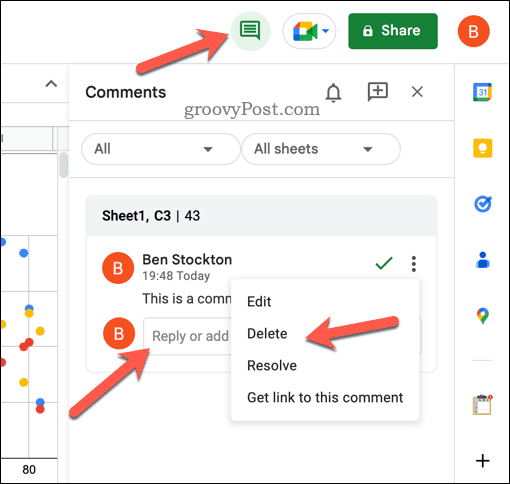
Μπορείτε επίσης να χρησιμοποιήσετε συντομεύσεις πληκτρολογίου για να προσθέσετε σχόλια πιο γρήγορα:
- Στα Windows: Ctrl + Alt + M
- Σε Mac: Command + Option + M
Πώς να προσθέσετε σημειώσεις στα Φύλλα Google
Οι σημειώσεις είναι μικρά πλαίσια κειμένου που μπορείτε να επισυνάψετε σε οποιοδήποτε κελί στο υπολογιστικό φύλλο σας. Είναι χρήσιμα για την προσθήκη επιπλέον πληροφοριών, υπενθυμίσεων ή επεξηγήσεων χωρίς να γεμίζουν το φύλλο σας.
Οι σημειώσεις διαφέρουν από τα σχόλια, τα οποία σας επιτρέπουν να έχετε συνομιλίες με άλλους συνεργάτες στο φύλλο σας. Οι σημειώσεις είναι ορατές μόνο όταν τοποθετείτε το δείκτη του ποντικιού πάνω από το κελί ή το πατάτε σε μια κινητή συσκευή.
Για να προσθέσετε μια σημείωση σε ένα κελί στα Φύλλα Google:
- Ανοίξτε το υπολογιστικό φύλλο των Φύλλων Google.
- Κάντε δεξί κλικ στο κελί όπου θέλετε να εισαγάγετε τη σημείωσή σας.
- Επιλέγω Εισαγωγή σημείωσης από το μενού που εμφανίζεται.
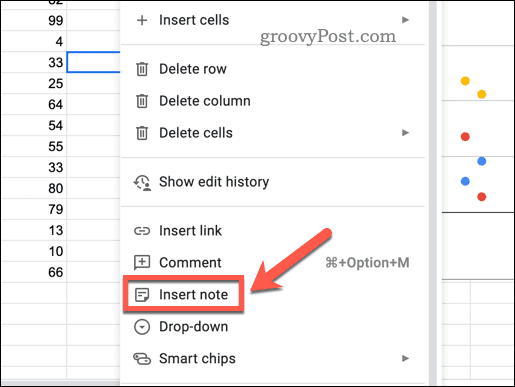
- Πληκτρολογήστε τη σημείωσή σας στο αναδυόμενο πλαίσιο κειμένου και πατήστε Εισαγω όταν τελειώσεις.
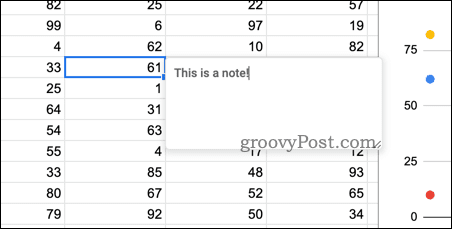
- Θα δείτε ένα μικρό μαύρο τρίγωνο στη γωνία του κελιού, υποδεικνύοντας ότι έχει προσαρτηθεί μια σημείωση—τοποθετήστε το δείκτη του ποντικιού πάνω του για να το προβάλετε ή να το επεξεργαστείτε.
- Για να διαγράψετε μια σημείωση, κάντε ξανά δεξί κλικ στο κελί και επιλέξτε Διαγραφή σημείωσης από το μενού.
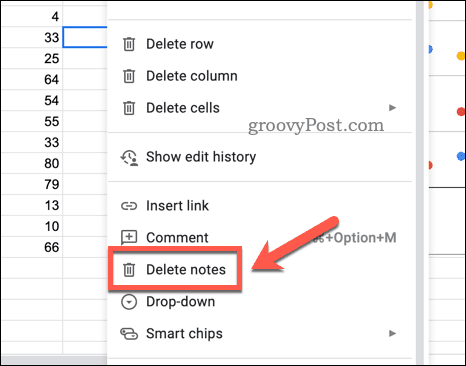
Μπορείτε επίσης να χρησιμοποιήσετε συντομεύσεις πληκτρολογίου για να προσθέσετε γρήγορα σημειώσεις. Σε Windows ή Mac, πατήστε Shift + F2 για να εισαγάγετε ή να επεξεργαστείτε μια σημείωση.
Συνεργασία στα Φύλλα Google
Χάρη στα παραπάνω βήματα, μπορείτε να συνεργαστείτε γρήγορα στα Φύλλα Google προσθέτοντας σχόλια και αντιδράσεις στο υπολογιστικό φύλλο σας. Με αυτόν τον τρόπο, εσείς και οι συνάδελφοί σας θα παραμείνετε στην ίδια σελίδα καθώς δημιουργείτε και αναλύετε τα δεδομένα υπολογιστικού φύλλου σας.
Μπορείτε να χρησιμοποιήσετε τα Φύλλα Google για να σας βοηθήσουν να εξοικονομήσετε χρόνο με βασικούς υπολογισμούς, όπως τη χρήση του υπολογιστικού φύλλου σας αθροίστε τα δεδομένα σε μια στήλη.
Δυσκολεύεστε να βρείτε τα δεδομένα που αναζητάτε; Μπορείς χρησιμοποιήστε τα εργαλεία προηγμένης αναζήτησης του Φύλλου Google για να σας βοηθήσει να βρείτε τις πληροφορίες που θέλετε.
Πώς να βρείτε το κλειδί προϊόντος των Windows 11
Εάν πρέπει να μεταφέρετε τον αριθμό-κλειδί προϊόντος των Windows 11 ή απλά το χρειάζεστε για να κάνετε μια καθαρή εγκατάσταση του λειτουργικού συστήματος,...